本文介紹Linux系統下新固態硬盤的掛載,使用觸覺智能RK3568工控主板演示(型號IDO-SBC3528)
檢測固態硬盤與主板是否連接成功
命令如下:
fdisk -l #列出所有磁盤和分區信息 顯示/dev/nvme0n1 代表固態硬盤正常識別 ls /dev/n #列出n開頭的設備文件 其中包括硬盤 #nvme0代表nvme(固態硬盤通用協議)接口控制器 #nvme0n1代表硬盤設備本身
返回信息:
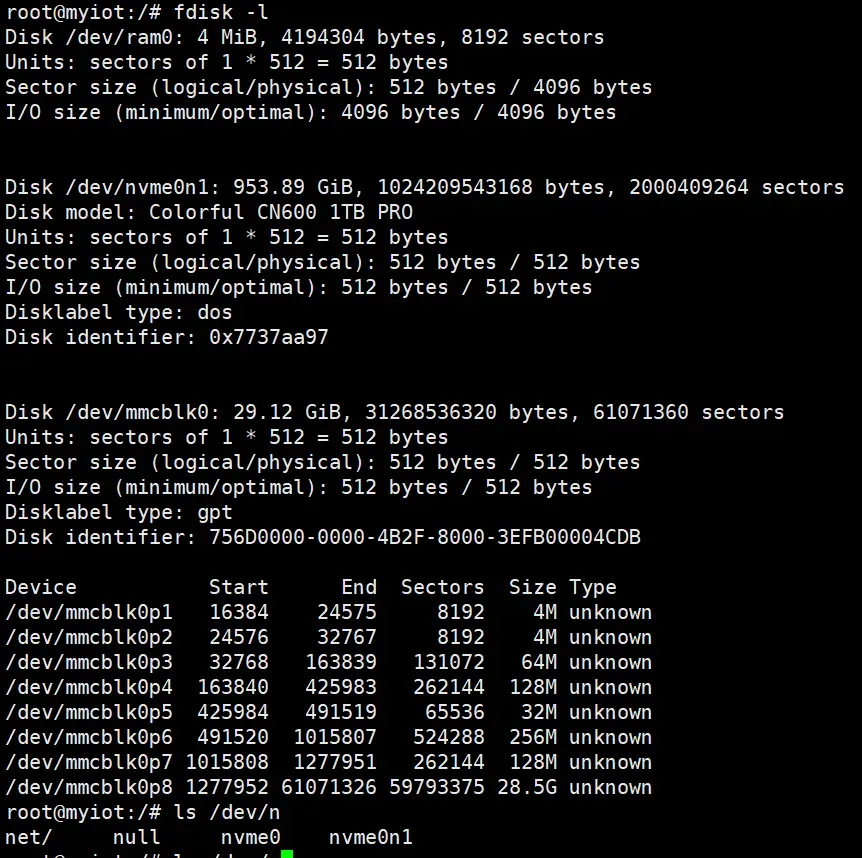
創建與格式化分區
為nvme0n1創建一個分區,命令如下:
fdisk /dev/nvme0n1 #進入/dev/nvme0n1交互 #指令n:新建一個分區 #后續提示默認值的按默認值填寫即可,如:select (default p):p 冒號后輸入p即可 #指令w:保存設置并退出 #指令m:fdisk中各個指令的幫助信息
返回信息:
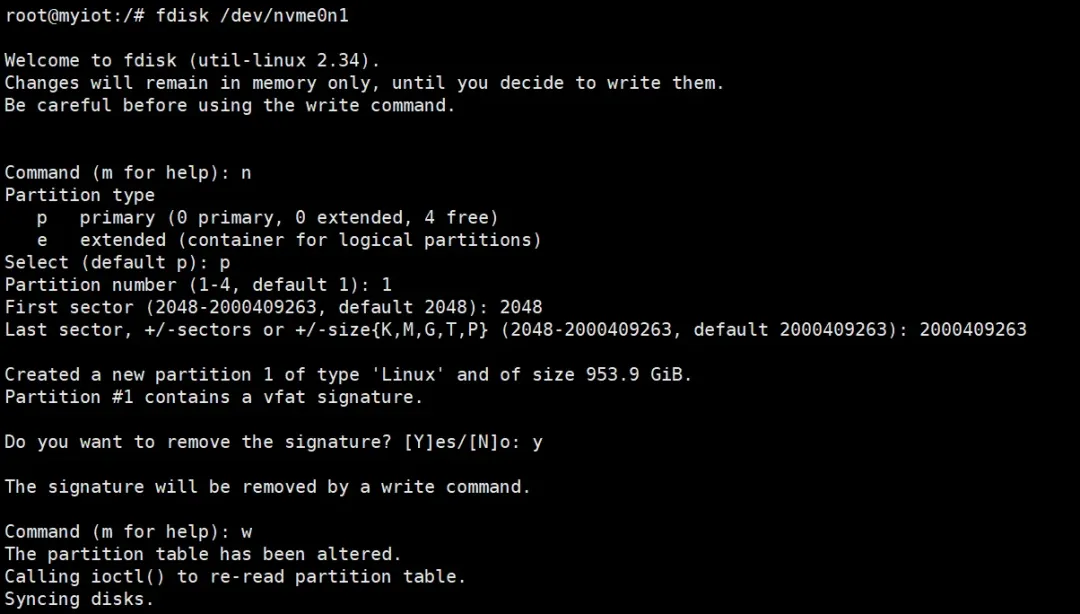
根據提示輸入對應字符,具體含義可以參考fdisk命令詳解:https://zhuanlan.zhihu.com/p/679210952
lsblk -o NAME,SIZE,TYPE,FSTYPE /*該命令會列出所有外存及分區的名稱,大小,類型,文件系統類型 可以看到nvme0n1下多出一個分區,但是這個分區是沒有文件系統類型的 這是因為fdisk不具備格式化能力,因此這里是未格式化的分區。*/
返回信息:

然后進行格式化nvme0n1p1分區,命令如下:
mkfs.vfat /dev/nvme0n1p1 #將nvme0n1p1分區格式化為vfat文件系統格式 lsblk -o NAME,SIZE,TYPE,FSTYPE #再次運行可以看到nvme0n1p1后面已經出現了文件系統類型 #vfat文件系統格式兼容fat12、fat16、fat32.
返回信息:
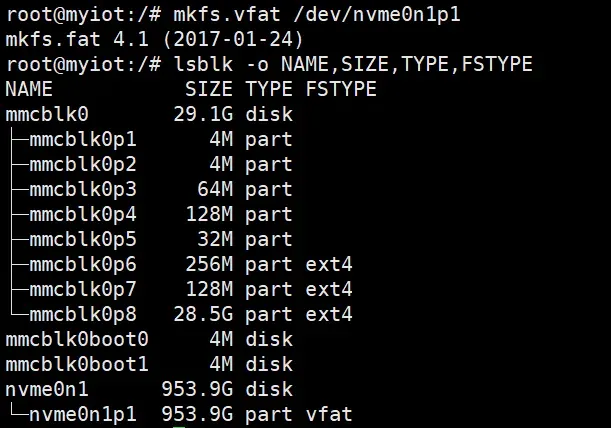
掛載分區
掛載nvme0n1p1分區,命令如下:
mkdir ssd #創建一個目錄用于掛載mount /dev/nvme0n1p1 /home/myiot/ssd/ #將/dev/nvme0n1p1掛載到上面的目錄df -h #查看是否掛載成功 下圖可以看到一個954G大小的分區掛載到/home/myiot/ssd
返回信息:
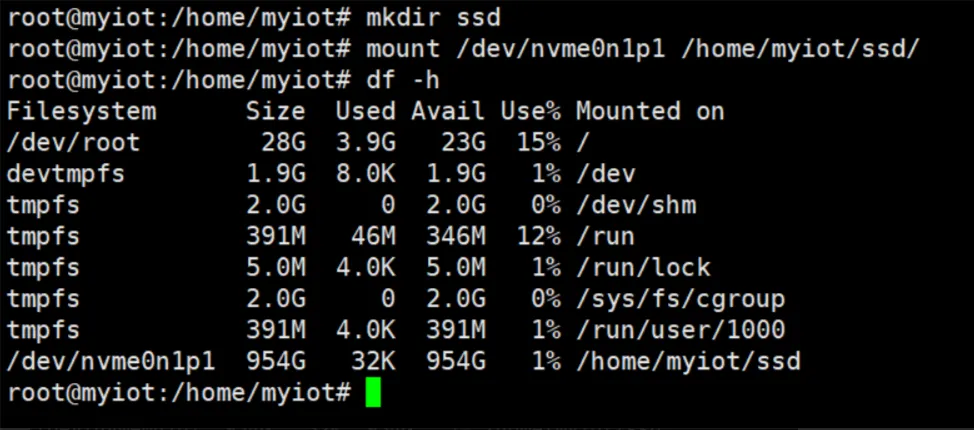
-
Linux
+關注
關注
87文章
11479瀏覽量
213057 -
固態硬盤
+關注
關注
12文章
1503瀏覽量
58390 -
開發板
+關注
關注
25文章
5589瀏覽量
103165
發布評論請先 登錄
Linux中掛載NTFS格式的硬盤的方法
OpenHarmony測試RS232/RS485串口方法,觸覺智能SBC3528工控主板演示

瑞芯微平臺Android系統串口測試方法,觸覺智能RK3562開發板演示

Linux系統更換開機logo方法教程,觸覺智能RK3562開發板演示

Linux開發板CAN總線測試方法,觸覺智能RK3568開發板演示






 Linux系統掛載新固態硬盤的方法,觸覺智能工控主板演示
Linux系統掛載新固態硬盤的方法,觸覺智能工控主板演示

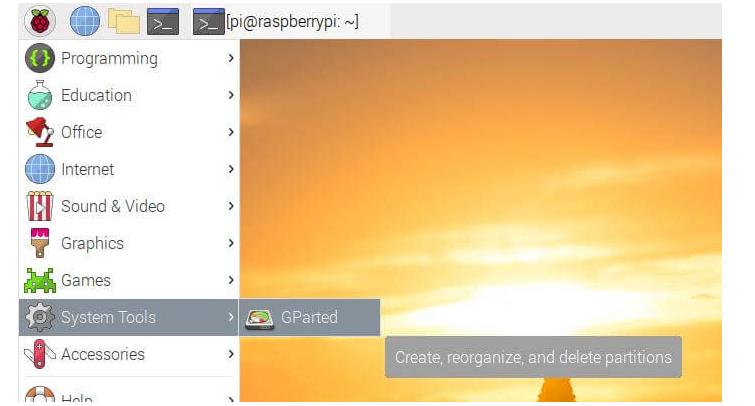
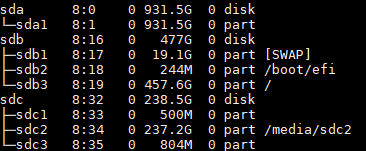
















評論